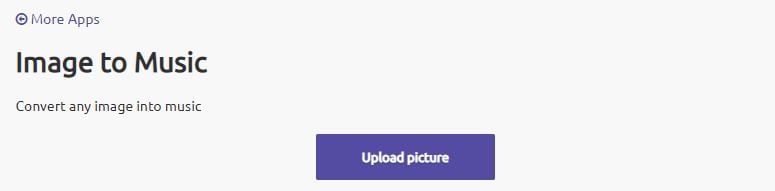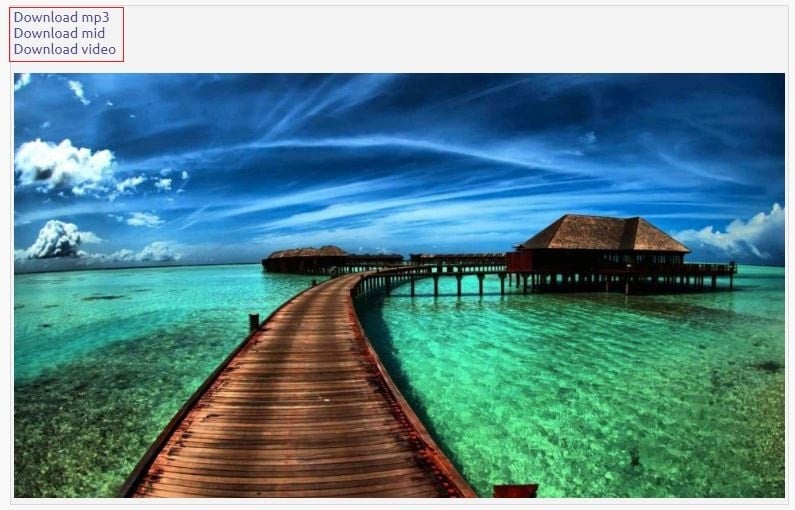क्या आपने कभी अपने कीमती एल्बम? की कवर फ़ोटो बदलने के बारे में सोचा है
हमें यह स्वीकार करना होगा कि युवाओं के बीच अनुकूलन का चलन हो गया है। कस्टम एक अद्वितीय एल्बम भी वास्तव में एक अच्छी बात है। ऐसा करने के लिए, एक पेशेवर संपादन उपकरण एक महान सहायक होगा (इसलिए, कारण आप यहां हैं)। जबकि वीडियो संपादकों और संगीत प्रबंधन सॉफ्टवेयर का एक बड़ा चयन संगीत में चित्रों को जोड़ने का समर्थन करता है , Wondershare Filmora अपनी सादगी, दक्षता और शक्तिशाली क्षमता के लिए खड़ा है।

इस प्रोग्राम के साथ, आप MP3, M4A, OGG, WMA, WAV, FLAC, आदि सहित सभी लोकप्रिय संगीत फ़ाइलों में चित्र/फ़ोटो जोड़ सकते हैं। फिर, आप किसी भी मीडिया प्लेयर द्वारा गाने बजाते समय अपनी पसंदीदा छवि देख सकते हैं। क्या अविस्मरणीय अनुभव है!
आइए गाइड को पढ़ते रहें और डेस्कटॉप सॉफ़्टवेयर और ऑनलाइन टूल दोनों के साथ उच्च गुणवत्ता में एमपी3 फ़ाइल में चित्र जोड़ने का तरीका जानें।
- भाग 1: विंडोज पीसी और मैक पर फिल्मोरा के साथ संगीत में चित्र कैसे जोड़ें
- भाग 2: मेलोबाइट्स ऑनलाइन के साथ संगीत में चित्र कैसे जोड़ें
भाग 1: Filmora के साथ संगीत में चित्र कैसे जोड़ें
आरंभ करने के लिए, Wondershare Filmora की निःशुल्क परीक्षण प्रति प्राप्त करें
1. अपनी फ़ाइलें आयात करें
अपने गानों को रिप्ड सीडी से लोड करने या इंटरनेट से डाउनलोड करने के लिए "आयात" पर क्लिक करें। फिर अपनी इच्छित फोटो को जेपीजी, जेपीईजी, जेपीई, जीआईएफ, बीएमपी, पीएनजी, डीआईबी, जेएफआईएफ, टीआईएफ, टीआईएफएफ जैसे प्रारूप में मीडिया लाइब्रेरी विंडो में खींचें और छोड़ें। अब आप मीडिया लाइब्रेरी में थंबनेल के रूप में प्रदर्शित सभी आयातित फाइलें देखेंगे।
2. संगीत में चित्र जोड़ने के लिए खींचें और छोड़ें
मीडिया लाइब्रेरी से गानों और तस्वीरों को तदनुसार अलग टाइमलाइन पर ड्रैग करें। Filmora आपको टाइमलाइन में संगीत में कई छवियों को जोड़ने की अनुमति देता है। वीडियो टाइमलाइन में चित्र को हाइलाइट करें, और अपने माउस को अंतिम भाग पर ले जाएं। जब टूलबार पर "सेट अवधि" आइकन दिखाई देता है, तो उस पर क्लिक करें और अपनी संगीत फ़ाइल की लंबाई के लिए फिट होने की अवधि निर्धारित करें।
टिप्स : आप सटीक स्थिति को आसानी से खोजने के लिए शीर्ष दाएं कोने पर टाइमलाइन स्लाइडर को खींचकर समयरेखा को ज़ूम इन या ज़ूम आउट कर सकते हैं।
उसके बाद, पूर्वावलोकन विंडो में प्रभाव की जाँच करें। यदि आवश्यक हो, तो आप अपनी रचना को स्पर्श करने के लिए और अधिक कर सकते हैं, उदाहरण के लिए कैप्शन जोड़ें , विशेष प्रभाव लागू करें , संक्रमण करें, और यहां तक कि पिक्चर-इन-पिक्चर प्रभाव भी बनाएं ।

3. तस्वीरों के साथ संगीत सहेजें
जब आप परिणाम से संतुष्ट हों, तो अपनी रचना को निर्यात करने के लिए बस निर्यात मेनू पर क्लिक करें। दिखाई देने वाली आउटपुट विंडो में, प्रारूप टैब के अंतर्गत MP4 का चयन करें या यदि आप फोन पर मीडिया चलाना चाहते हैं, तो आप निर्यात विंडो पर डिवाइस विकल्प पर स्विच कर सकते हैं और iPhone, iPad, या Apple TV, आदि जैसे लक्षित उपकरणों का चयन कर सकते हैं। Filmora मोबाइल डिवाइस सेविंग के लिए एक उचित सेटिंग बनाएगा।

बोनस टिप्स:
वीडियो से ऑडियो रिप करें : यदि आप किसी फिल्म , मूवी ट्रेनर, कॉमेडी, टीवी शो आदि से ऑडियो निकालना चाहते हैं, तो टाइमलाइन में वीडियो फ़ाइल को हाइलाइट करें, उस पर राइट-क्लिक करें और "ऑडियो डिटैच" चुनें, फिर आप हटा सकते हैं एक नई एमपी3 फ़ाइल में सहेजने के लिए मूल वीडियो स्ट्रीम, और अब आप अपनी तस्वीरों को रिप्ड संगीत में स्वतंत्र रूप से जोड़ सकते हैं। या, आप मूल ऑडियो फ़ाइल को हटा सकते हैं और एक नया जोड़ सकते हैं। वीडियो से ऑडियो को कैसे अलग करें और ऑडियो फ़ाइलों को कैसे संपादित करें, यह देखने के लिए नीचे दिया गया वीडियो देखें।
भाग 2: मेलोबाइट्स ऑनलाइन के साथ संगीत में चित्र कैसे जोड़ें
वास्तव में, यदि आप ऑनलाइन चित्र में ऑडियो नहीं जोड़ना चाहते हैं, तो हम आपको सॉफ़्टवेयर डाउनलोड किए बिना एक ऑनलाइन समाधान भी प्रदान कर सकते हैं। मेलोबाइट्स की वेबसाइट एक ऑनलाइन समाधान है। कुछ ही चरणों में संगीत में चित्र जोड़ना इतना आसान है। इंटरफ़ेस उपयोगकर्ता के अनुकूल है कि एक नौसिखिया भी आसानी से संगीत के साथ एक फोटो कवर जोड़ सकता है।
1. चित्र अपलोड करें
ऑनलाइन पेज खोलने के लिए मेलोबाइट्स पर क्लिक करें । सबसे ऊपर, आप तस्वीर अपलोड करें बटन देख सकते हैं। छवियों को आयात करने के लिए इसे क्लिक करें। चित्र के आकार के आधार पर, अपलोड होने में कुछ मिनट लग सकते हैं।
2. डाउनलोड करने के लिए तैयार
छवि अपलोड होने के बाद, इसे नीचे प्रदर्शित किया जाएगा। फ़ाइल डाउनलोड करने के लिए आपके पास तीन विकल्प हैं: MP3, मध्य और वीडियो।
3. डाउनलोड करने के लिए तैयार
यदि आप वीडियो डाउनलोड करें चुनते हैं, तो दूसरा पेज दिखाई देगा। यहां आप वीडियो का पूर्वावलोकन कर सकते हैं। वीडियो निर्यात करने के लिए तीन लंबवत बिंदुओं पर क्लिक करें, या आप वीडियो का पूर्वावलोकन करने के लिए पीआईपी मोड चुन सकते हैं।
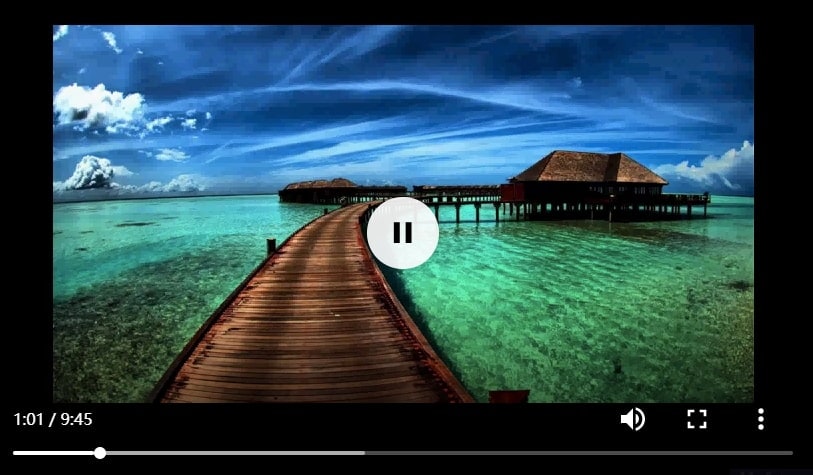
निष्कर्ष
चूंकि अपलोड करने की गति धीमी है, हम आपको संगीत में फ़ोटो जोड़ने के लिए Filmora का उपयोग करने की अत्यधिक अनुशंसा करते हैं। इसके अलावा, Filmora 50 से अधिक ध्वनियाँ प्रदान करता है जिनका आप उपयोग कर सकते हैं। इसे अभी डाउनलोड करें!